vegas模板教程
Vegas 创作MTV之路(4)-编辑合成

今天可以说是真正进入影片制作阶段了,MTV的编辑合成,就是根据音乐将各镜头片段通过非线性编辑方法拼接起来,组成完整的作品,并利用一些转场技巧和特效,增强影片的可视性。
由于《我的中华》这首歌不同于一般歌曲,它属于戏歌类型,其韵律古朴、节奏铿锵有力,所以我们在转场表现技巧上要多下工夫,比如用淡入淡出手法迎合节奏平缓的曲段,用闪光手法来加强音乐情感的高潮。
(1)启动Vegas 5.0,打开上次保存的项目,首先拖动1号镜头与前面15秒片头的末尾对齐,因为歌曲的头四句是与历史相关的,所以在镜头选择上以名胜古迹为主。
为了使历史的味道更浓厚,接下来我们将为这些镜头添加老电影特效。
图1 “视频事件FX”对话框(2)在1号镜头末端单击“事件FX”按钮打开“插件选择器”,双击“电影效果”选项添加该特效,再单击“确定”按钮进入“视频事件FX”对话框,如图1所示。
在“预置”列表框中选择“大约1908”年的老电影效果,不过这个年代的电影效果现在看起来并不是很舒服,主要缺点是杂点太多,抖动严重,闪烁频率高,解决方案是将“颗粒”调整为0.080,“抖动”调整为10,“闪烁”调整为2,此时可以按回车键预览电影效果,如图2所示。
图2 自定义电影效果(3)下面我们为影片添加宽屏幕效果。
在1号镜头的末端单击“事件修剪器”按钮打开“事件平移/裁切”对话框,如图3所示。
在“预置”列表框中选择“16∶3宽屏幕TV宽高比”,此时影片效果如图4所示。
然后参照上述方法依次为前面几个与历史相关的镜头都添加老电影效果和宽屏幕效果。
图3 “事件平移/裁切”对话框(4)这一步我们将在1号镜头与2号镜头的衔接处制作淡入淡出效果。
首先将2号镜头的开头与1号镜头的末尾对齐,然后向左拖动1号镜头末尾的蓝色三角,产生淡出效果,再向右拖动2号镜头开头的蓝色三角,产生淡入效果,如图5所示。
图4 宽屏幕效果(5)下面介绍如何使用图片素材。
首先在“媒体库”窗口建立一个“图片”媒体柜用来管理图片素材,然后就像导入其他素材一样将需要的图片导入媒体库,在时间线上插入一个新的视频轨,将图片拖动到这个新视频轨上。
Vegas快速入门简明教程
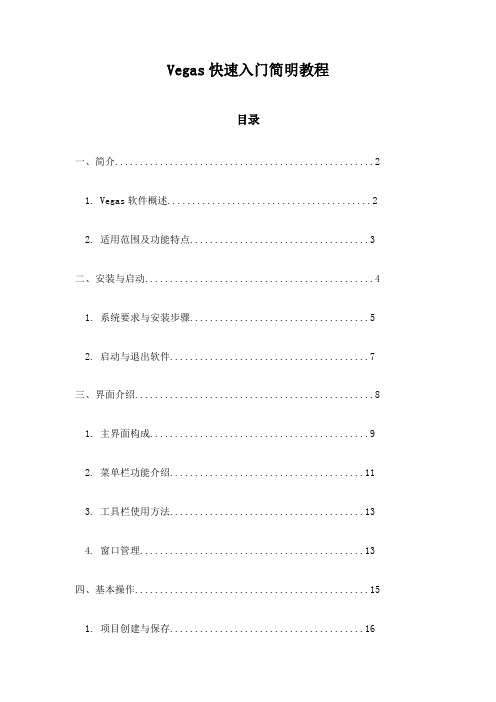
Vegas快速入门简明教程目录一、简介 (2)1. Vegas软件概述 (2)2. 适用范围及功能特点 (3)二、安装与启动 (4)1. 系统要求与安装步骤 (5)2. 启动与退出软件 (7)三、界面介绍 (8)1. 主界面构成 (9)2. 菜单栏功能介绍 (11)3. 工具栏使用方法 (13)4. 窗口管理 (13)四、基本操作 (15)1. 项目创建与保存 (16)2. 素材导入与管理 (17)3. 时间线编辑 (18)4. 特效应用与调整 (19)5. 音频处理 (19)6. 渲染输出 (20)五、进阶功能 (21)1. 视频合成技巧 (22)2. 色彩校正与调色 (24)3. 动态图形模板制作与应用 (25)4. 特效插件使用指南 (26)5. 多轨编辑与混合输出 (27)六、优化与问题排查 (28)1. 提高软件运行效率的方法 (29)2. 常见问题解决指南 (30)3. 官方支持与帮助资源 (31)七、实战案例解析 (31)1. 剪辑入门实例演示 (33)2. 特效应用案例分析 (33)3. 综艺节目制作流程分享 (34)4. 电影级后期处理技巧展示 (35)一、简介Vegas是一款功能强大的视频编辑软件,广泛应用于电影、电视和网络视频制作。
本简明教程旨在帮助初学者快速了解Vegas的基本操作和功能,从而能够独立完成一些简单的视频编辑任务。
在教程的后续部分,我们将逐步介绍Vegas的各种功能模块,包括视频剪辑、音频处理、特效添加、字幕制作等。
通过学习本教程,您将能够掌握Vegas的基本技巧,为进一步深入学习打下坚实的基础。
1. Vegas软件概述Vegas是一款广泛应用于视频编辑、多媒体制作和影像处理的软件工具。
该软件功能强大,适用于从初学者到专业视频制作人员的不同需求。
Vegas软件以其丰富的编辑工具、高效的音频处理功能以及强大的兼容性而受到广大用户的青睐。
无论是制作电影、电视节目、音乐视频还是其他多媒体内容,Vegas都能为用户提供全方位的解决方案。
Vegas 创作MTV之路(5)-节目输出

节目输出就是将我们制作完成的作品渲染成可以播放的影片。
Vegas 5.0为我们提供了多种输出方式和存储格式,可以将影片渲染为.avi、MPEG1-2等格式存到硬盘上,也可以将影片回录到DV上,还可以直接刻录成VCD或多媒体光盘。
值得一提的是它还可以直接生成.rm、.wmv、.mov这些网络媒体格式,这样就可以发布到互联网上与其他朋友一同欣赏了。
1. 启动Vegas 5.0,打开上次保存的项目,在输出节目之前我们还需要完成一项工作,那就是制作节目结尾的滚动字幕(职员表),Vegas 5.0内置了7种滚动字幕效果,如图1所示,在使用方法上非常相近,在这里我们以“简单滚动”效果为例来介绍滚动字幕的使用方法。
图1 Vegas 5.0内置的7种滚动字幕2. 拖动“简单滚动,黑色背景”字幕到节目最后的轨道上,此时会弹出“视频事件FX”对话框,双击“标题文字”栏,在其中输入MTV名称《我的中华》,再双击“子条目文字”栏,将默认的文字删除,此时系统会空出一行字的间隔,然后参照此方法在“左边条目”中输入职务名称,在“右边条目”中输入职员名称,系统默认的职员表只有两行,我们可以通过单击“插入文字”左侧的正方形按钮插入“双排字幕”行,继续添加职员、鸣谢、制作日期等内容,最后在“风格”选项卡中设置字幕的字体、大小和排列方式,如图2所示。
图2 设置滚动字幕3. 一般情况下,职员表字幕播放完毕后,都以摄制日期定格于屏幕中间作为结束画面,而预览当前字幕播放效果,会发现字幕并没有在出现日期时停止,要想让字幕在出现日期时停止,我们需要在字幕上单击鼠标右键,在弹出的菜单中选择“插入/移除包络→速度”命令为字幕添加速度调节线,如图3所示。
首先在调节线左端控制节点上单击鼠标右键,在弹出的菜单中选择“保持”,然后拖动播放指针到日期出现在屏幕中间位置的时间点上,在速度调节线相应位置单击鼠标右键,在弹出的菜单中选择“增加节点”命令添加控制节点,再用鼠标右键单击该控制节点,在弹出的菜单中选择“设定为”命令,设置其参数为0,这样当日期出现时就会保持0速度滚动,就是定格效果。
Sony_Vegas9.0教程
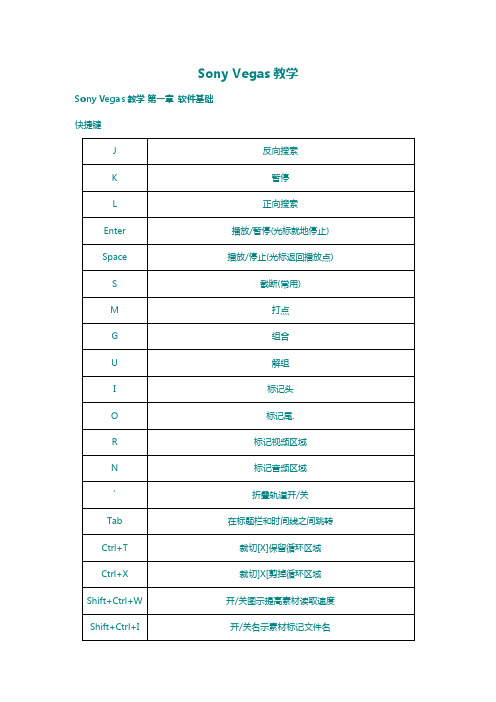
Sony Vegas教学Sony Vegas教学第一章软件基础快捷键J 反向搜索K 暂停L 正向搜索Enter 播放/暂停(光标就地停止)Space 播放/停止(光标返回播放点)S 截断(常用)M 打点G 组合U 解组I 标记头O 标记尾.R 标记视频区域N 标记音频区域` 折叠轨道开/关Tab 在标题栏和时间线之间跳转Ctrl+T 裁切[X]保留循环区域Ctrl+X 裁切]X[剪掉循环区域Shift+Ctrl+W 开/关图示提高素材读取速度Shift+Ctrl+I 开/关名示素材标记文件名Shift+Ctrl+C 开/关图标素材段落密集时可防止错点击,尤其是在单纯的裁剪阶段Shift+Ctrl+T 开/关转场时间显示[ 素材头] 素材尾< 区域头> 区域尾→、← 方向键移动光标(ALT+→、Alt+←光标移动单桢同F3、F9)↑、↓ 方向键缩放轨道.→、← 小键盘移动素材↑、↓ 小键盘跳动素材Insert 插入关键桢*Delete 删除Home 光标到起始点End 光标到末尾点Up 光标整数左移Down 光标整数右移Ctrl+Z 返回Ctrl+A 全选Ctrl+S 另存Ctrl+N 新建Ctrl+O 打开Ctrl+C 拷贝Ctrl+V 粘贴特殊用途的快捷键Alt+D再按2 恢复默认窗口首先是软件新建工程的设定文件-新建(CTRL+N)下面是对软件界面的介绍1 2 3 视频轨道,里面分别是2个文字轨道,1个视频轨道。
4 音频轨道我个人比较喜欢这个显示,对剪辑的时候很方便。
5 资源管理器转场特效视频特效媒体发生器均在这里,当然也可以移动出来。
如果不小心把那个关了。
可以再查看中找到。
6 工具栏这里我平常不怎么用,但大家可以看下,熟悉下,偶尔可以提升工作效率。
7 视图窗口1 合成模式如果习惯用ps和ae的朋友可以更快的理解,通过上下图层的运算达到的效果,虽然提供合成模式比较少,但都比较实用。
如何在Vegas12里创建2K@3D的工程项目

Vegas Pro 12以上,支持3D素材的编辑,如果素材是3D,要事先创建好一个2K-3D的工程项目。
运行Vegas Pro 12,进入Vegas主界面
一、创建1920x1080 24P的3D工程
1、“文件”->“新建…”(Crtl+N)
2、选择现成的模板HD 1080-24P,由于它是23.976帧,不是24帧,后面将利用现成的模板进行局部修改。
3、严格按下图进行修改、设置
4、模板名称的末尾,加一个“_3D”的字样,便于识别,按将修改后的模板保存起来,以便今后直接调用。
以后遇到1920x1080 的3D工程,无需再新建了,直接调用就是了。
5、切换到“音频”选页,按下图进行设置,<OK>
6、工程已建好,并即时生效。
留意红框里的内容。
7、将工程保存起来(Crtl+S)
8、给工程项目取一个名字,<Save>
二、创建2048x858 24P的3D工程
1、按Ctrl+N 新建一个项目,选择2K 16:9 24P,由于它是23.976帧,不是24帧,可以利用现成的模板进行修改。
2、严格按下图进行设置
3、模板名称的末尾,加一个“_3D”的字样,便于识别,按将修改后的模板保存起来,以便今后直接调用。
4、切换到“音频”选页,如果您是做电影,而且音频是5.1声道,请选择“5.1环绕声”;如果不是,请选择立体声。
按<OK>
5、按Ctrl+S,将工程保存起来。
以后凡是遇到2048x858 的3D工程,可以直接调用相应的模板,无需再建。
6、结束。
VEGAS基础制作流程
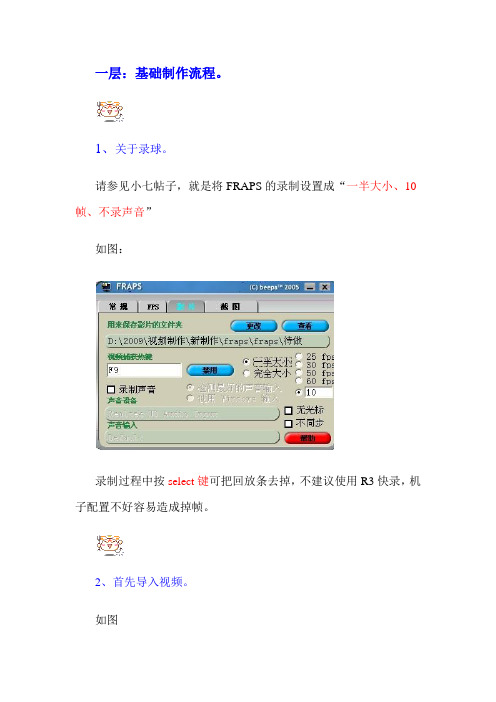
一层:基础制作流程。
1、关于录球。
请参见小七帖子,就是将FRAPS的录制设置成“一半大小、10帧、不录声音”如图:录制过程中按select键可把回放条去掉,不建议使用R3快录,机子配置不好容易造成掉帧。
2、首先导入视频。
如图到了你存放视频的路径,选择你将要用的视频,直接双击该视频,轨道上就会出现相应视频,如图当然你也可以直接将视频拖放到轨道上(视频到了轨道上是可以随意上下拖拉的,它会自动生成新的轨道);假如你在开着VEGAS的状态下又去录制了新视频或者下了新音乐,那么就右击上图画圈位置刷新一下。
3、接着,加上必要特效:锐化和亮度对比度。
单击如图画圈处(即特效按钮)对单个视频操作就点击右边那个画圈处;假如导入视频比较多且录制时的明暗度差不多,就点左边那个对整个轨道进行操作(注意:这两个可以同时用且有叠加效果,这个是针对于单个视频的明暗度与其他众多视频有差别且又需要与其它视频连在一起进行转场的情况;假如是做不同视频的,也可将不同部分拖入其它轨道进行整体操作),随后出现下面这个界面直接双击该特效或者单击后点右边的增加,左上角表明加入了该特效,然后点确定,出现如图界面(注意:在出现该界面的那一刻,你会发现VEGAS右上角的预览图已经发生了点变化,这就是锐化特效已经起到了必要的作用,故对其数值无需进行调整);单击界面左上角可对特效操作进行切换;我调整的数值一般是亮度0.10,对比度0.20这个你可以看着预览图把握尺度(对于像下雨这样的黑暗天气,也不必调整得过于亮,效果不会很好,而是应该加入其它特效对草皮颜色或者环境颜色进行调整)。
关于特效,在此就不展开说明了(我这个教程讲的是基础制作)。
可以参见教程区其它一些教程,这个应该你自己去进行有趣的探索。
把所有的特效都去尝试个遍,对一个特效的变化、多个特效的叠加效果、特别是关键帧的使用等等有所了解,总之特效就像是衣装,需要你认真挑选,合理搭配。
要注意的是,有些特效的加入是会明显影响最后渲染速度的。
SonyVegas视频编辑软件使用指南
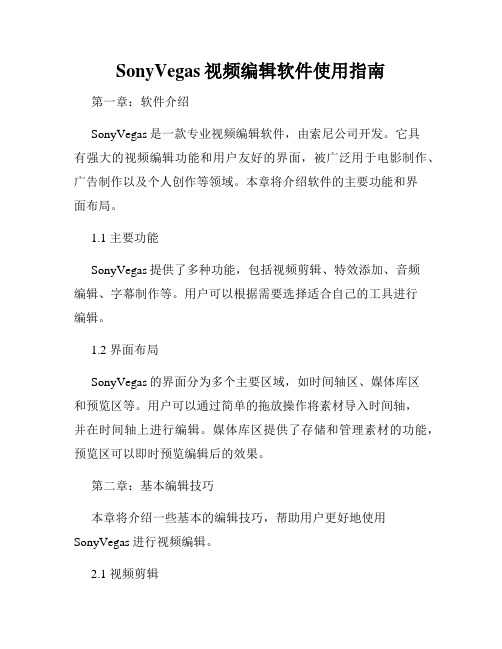
SonyVegas视频编辑软件使用指南第一章:软件介绍SonyVegas是一款专业视频编辑软件,由索尼公司开发。
它具有强大的视频编辑功能和用户友好的界面,被广泛用于电影制作、广告制作以及个人创作等领域。
本章将介绍软件的主要功能和界面布局。
1.1 主要功能SonyVegas提供了多种功能,包括视频剪辑、特效添加、音频编辑、字幕制作等。
用户可以根据需要选择适合自己的工具进行编辑。
1.2 界面布局SonyVegas的界面分为多个主要区域,如时间轴区、媒体库区和预览区等。
用户可以通过简单的拖放操作将素材导入时间轴,并在时间轴上进行编辑。
媒体库区提供了存储和管理素材的功能,预览区可以即时预览编辑后的效果。
第二章:基本编辑技巧本章将介绍一些基本的编辑技巧,帮助用户更好地使用SonyVegas进行视频编辑。
2.1 视频剪辑要进行视频剪辑,用户可以将素材拖放到时间轴上,然后使用剪刀工具或快捷键进行剪辑。
可以通过调整剪辑点的位置来修改剪辑的精度。
2.2 特效添加SonyVegas提供了丰富的特效,如颜色校正、模糊、碎片化等。
用户可以选择需要添加的特效,并调整参数以达到想要的效果。
2.3 音频编辑音频编辑是视频编辑中重要的一部分。
SonyVegas提供了音频分轨、音频特效、音量调节等功能。
用户可以通过拖放音频素材到音频轨道上,并进行相应的编辑。
第三章:高级编辑技巧本章将介绍一些高级的编辑技巧,帮助用户发挥SonyVegas的更多功能。
3.1 标题和字幕制作SonyVegas提供了多种样式的标题和字幕模板,用户可以根据需要选择合适的模板,并进行文字和样式的修改。
3.2 图片和音频的编辑除了视频编辑外,SonyVegas也支持对图片和音频的编辑。
用户可以添加图片素材,并进行缩放、旋转等操作。
同时,用户还可以添加背景音乐或配乐,并调整音频的音量和淡入淡出效果。
3.3 多轨道编辑多轨道编辑是SonyVegas的重要特点之一。
VEGAS使用教程 第2集.基本编辑操作
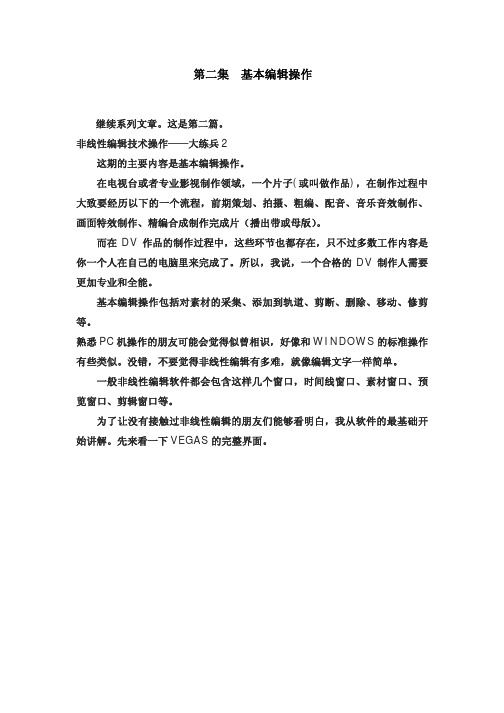
第二集基本编辑操作继续系列文章。
这是第二篇。
非线性编辑技术操作——大练兵2这期的主要内容是基本编辑操作。
在电视台或者专业影视制作领域,一个片子(或叫做作品),在制作过程中大致要经历以下的一个流程,前期策划、拍摄、粗编、配音、音乐音效制作、画面特效制作、精编合成制作完成片(播出带或母版)。
而在DV作品的制作过程中,这些环节也都存在,只不过多数工作内容是你一个人在自己的电脑里来完成了。
所以,我说,一个合格的DV制作人需要更加专业和全能。
基本编辑操作包括对素材的采集、添加到轨道、剪断、删除、移动、修剪等。
熟悉PC机操作的朋友可能会觉得似曾相识,好像和WINDOWS的标准操作有些类似。
没错,不要觉得非线性编辑有多难,就像编辑文字一样简单。
一般非线性编辑软件都会包含这样几个窗口,时间线窗口、素材窗口、预览窗口、剪辑窗口等。
为了让没有接触过非线性编辑的朋友们能够看明白,我从软件的最基础开始讲解。
先来看一下VEGAS的完整界面。
附加图片图中用红线标明了各个功能区域,并用数字编号,下面就按照编号顺序逐个介绍。
1、主菜单及常用功能按键:这是WINDOWS操作系统下,所有软件的标准样式,有文字的一行是软件大部分功能的菜单集成,也叫做主菜单。
用鼠标点击每一个词,会弹出相应的下拉式子菜单。
想要了解软件大致的功能和用途,就把这些菜单全看一遍。
(具体使用在以后会详细介绍)第二行有一些图标,是常用功能按键,当鼠标停在任何图标上1秒左右,旁边会自动出现提示,说明此按键的功能。
2、时间线窗口:这个区域就是前面说过的时间线窗口,这是所有非线性编辑软件的主要工作窗口。
其他非线性编辑软件通常把这个窗口放在屏幕的下方,而VEGAS把它设计在了靠上的位置,用过其它非编软件的朋友可能会不习惯,不过,也可以通过改变设置,将此窗口移动到下面来。
窗口上边有时间刻度标尺,标明时间位置;窗口中还有虚线形式的竖线,是类似于表格的功能,便于观察和对齐素材;彩色的长方形就是素材所在的位置,图中表明现在有三条素材,或称为3个镜头;还有一条实线形式的竖线,这个叫做时间指针(也叫时间线、光标),用来指示当前编辑的时间位置。
- 1、下载文档前请自行甄别文档内容的完整性,平台不提供额外的编辑、内容补充、找答案等附加服务。
- 2、"仅部分预览"的文档,不可在线预览部分如存在完整性等问题,可反馈申请退款(可完整预览的文档不适用该条件!)。
- 3、如文档侵犯您的权益,请联系客服反馈,我们会尽快为您处理(人工客服工作时间:9:00-18:30)。
竭诚为您提供优质文档/双击可除
vegas模板教程
篇一:[VV教程]Vegas仿ae片头模板详细教程
[VV教程]Vegas仿ae片头模板详细教程
编辑:ds.荷时
来自:凯博.黑玄
预览图:
1.拖入一个视频。
并调好色。
给视频加入‘边框’。
用两个边框。
先是黑色,再是黄色。
(以我的为标准)
2.给视频加入‘边框’。
用两个边框。
先是黑色,再是黄色。
(以我的为标准)
2.按‘轨道运动’。
调3d源
3.调节视频尺寸。
处在适当位置
4.复制轨道,将其中一个轨道通过平移,进行倒翻。
一样的方法调节位置。
成下面的位置
5.对倒影轨道使用‘线性模糊调节适当的模糊程度。
6.添加自己想要的字体。
调好位置(也不不用)
篇二:vegas教程
sonyVegaspro13.0发布了,让人惊喜的是,新版本有官方中文版了。
但是个人感觉跟
aecc
的官方中文类似,有点翻译的不是那么完全,但已经让VV的爱好者为之兴奋了1,把安装程序,破解补丁,中文注册文件都打包好了
2,关于破解,直接打开破解补丁,点击patch就可以了
3,关于中文简体说明:只需要修改语言代码,可以到注册表:
hkey_local_machine\soFtwaRe\sonycreativesoftware\Ve gaspro\13.0\lang中修改语言代码为2052(十进制)/804(十六进制)。
4,如果你不会改注册表,请直接双击提供的中文注册表文件chinese.reg,导入注册信息就可以了,然后打开Vegas13.0就可以了
更新日志
sonyVegaspro13功能更加强大和完善,新版更是包括dVdarchitectpro6,杜比数码专业编码器dolbydigitalprofessionalencoder,视频插件套件Fxhome,
newblueFx和izotope。
sonyVegaspro13新版本特性:
加强了平板化操作和云协作方面功能;
支持云端下载代理的编辑方式,之后再采用高分辨率的文件进行输出渲染;
项目存档方面的改进,保存项目时可以将整个项目中相关的文件一并打包保存,或者是时间线上用到的文件,这一改进大大方便了VV模板的制作;
Fxhome和newblueFx视频特效插件的整合和一键式声音/叙事处理插件izotope,这些插件都让sonyVegaspro13的功能及性能有质的飞跃……
篇三:vegas快速入门
Vegas7快速入门
(Vegas7从网上下载,使用注册机注册,安装注册机时杀毒软件报警,关闭杀毒软件后才安装成功,详见“Vegas7的安装”)创建项目导入素材图片素材视频素材视频素材中的声音预览窗口
插入视(音)频轨道素材的平移与裁切切割素材调整轨道序号为轨道命名调整轨道刻度创建字幕编辑字幕修改字幕转场特效导出视频(渲染为)
giF动画(Flash)调整视频速度视频速材特效
图像边缘模糊(photoshop)
创建项目:
1)菜单“文件>新建”,在打开的新建项目对话框中设置参数。
主要是设置视频的高度(默
认是720),、宽度(默认是480)和帧率(默认是29.97)。
这些参数最好在一开始就设置好。
可以通过选择“模板”来确定高度、宽度和帧率,也可以通过直接输入数值的方式来确定参数。
2)菜单“文件>保存”,将文件取名后保存在选定的文件夹中。
导入素材:
菜单“文件>导入>媒体”,可导入音频(audio)、视频(Video)素材。
导入媒体后,可在“项目媒体”窗口中看到它。
注1:如果“项目媒体”窗口处于隐藏状态,可通过菜单“查看”,在“项目媒体”
前打勾,令其显现。
注2:“项目媒体”窗口左边有个“媒体柜”视图,如所需媒体较多,可以右击“媒体
柜”,在其下增加子文件夹,以便对素材进行分类管理。
注3:还有一个“项目管理器”,目前尚不知其用法,也不知其与“项目媒体”的区别
图片素材:
Vegas将图片视为视频。
图片拖入视频轨道时,默认播
放的时间长度为5秒,可以将
其任意拉长或缩短,从而延长或缩短它的播放时间。
Vegas支持多种图片格式。
视频素材:
Vegas支持的视频素材的格式:wmv。
(avi格式可以导入,但无法拖放到轨道上。
其它没有试过)
视频素材拖放到轨道时,在时间线中显示它实际播放的时间长度。
若将视频素材拉长,视频将重复播放。
例如,如将视频素材拉长到原来的两倍,
它将重复播放一次。
(此时,我们可以看到素材上有一
个三角凹槽,它就是原素材结尾的标志,其后为拉长的部份。
)若将视频素材缩短,缩去的部分将不被播放。
(可通过
这一方法切除素材开始或结
尾的一部分,参见切割素材)
注意,通过鼠标来拉长或缩短视频素材,不可能改变帧率。
若要调整视频的速度
(如:实现慢动作的效果),请参见调整视频速度。
视频素材的声音:
视频素材拖放到轨道时,一般会自动插入一个音频轨道,
用于显示素材中的声音。
视频素材中的图像和声音虽然各占一个不同的轨道,但它们在一定
程度上相互依赖。
拉长视频轨道上的图像时,音频轨道上声音也同步拉长,反之亦然。
用delete键只能将两项同时删除,而不能只删除其中一项,。
如想只删去其中一项(如,仅删去声音),可选定声音所在的轨道,右击,在弹出的菜单中选“删除轨道”。
这样我们就可以得到一个没有声音的视频素材。
预览窗口:
此窗口可预览当前编辑的效果。
窗口上方有一排按钮,其中:
最左侧的是“项目属性”,可修改项目的属性(如宽度、高度、帧率等)。
还有一个“视频输出Fx…”,用于加入视频输出特效。
初学者一般不用。
(注意:在这里添加的特效,无法在预览时看到效果。
)
插入视(音)频轨道:
方法1:菜单“插入>视频轨道”或“插入>音频轨道”
方法2:右击时间线空白处,在弹出的菜单中选“插入视频轨道”或“插入音频轨道”方法3:直接将素材从“项目媒体”窗口拖放到时间线空白处,Vegas将自动生成一个轨道。
素材的平移/裁切
右击轨道上的素材,在弹出的菜单中选“视频素材的平移/裁切”,可以打开“素材的平
移/裁切”窗口。
窗口下侧是时间线,时间线上有两个轨道:位置轨道和遮罩轨道。
若点击位置轨道,将进入素材的平移编辑状态;若点击遮罩轨道,将进入素材的裁切编辑状态;下面分别予以说明。
一)在平移编辑(位置)状态下,窗口左侧有如下几个按钮:
1)标准编辑工具。
2)缩放编辑工具。
可以调整素材在窗口中显示的大小
3)启用吸附功能。
启用此功能后,调整大小、位移时,只能按单位刻度值改变。
4)锁定高宽比。
这是一个很常用的按钮。
5)调整中心大小。
(对其作用尚不清楚)
6)移动选项按钮。
可以在“自由移动”,“只在x轴移动”,“只在y轴移动”之间切换。
利用这些按钮可以实现:1)调整素材在播放时所显示的大小、旋转、以及中心点的移动等。
2)可以通过添加位置关键帧,实现素材从小到大或从大到小的变化、旋转变化,以及。
